电脑连不上WiFi显示DNS错误怎么办?(解决电脑连接WiFi时出现的DNS错误问题)
随着网络的普及和便捷,我们越来越依赖于WiFi网络,但有时候在连接WiFi时会出现DNS错误,导致无法正常上网。那么究竟什么是DNS错误?如何解决这个问题呢?本文将为您详细介绍。
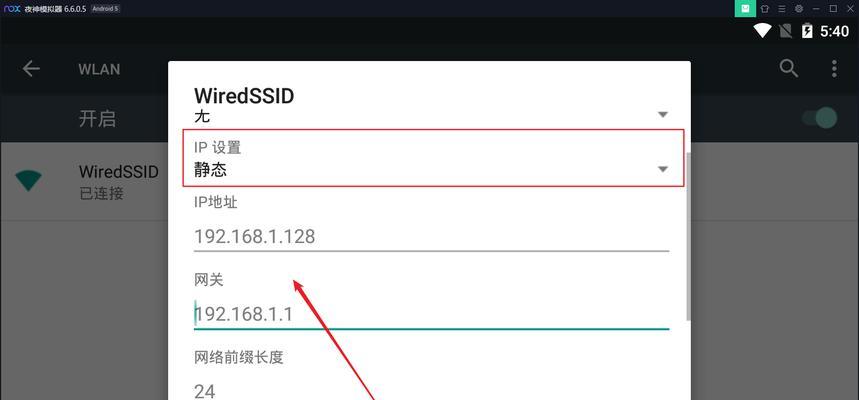
一、检查网络连接设置
二、重新启动路由器和电脑
三、更改DNS服务器地址
四、清除DNS缓存
五、使用命令提示符修复DNS问题
六、禁用临时的防火墙和安全软件
七、检查电脑上的病毒和恶意软件
八、更新网络适配器驱动程序
九、调整TCP/IP设置
十、重置Winsock
十一、检查其他设备是否能正常连接WiFi
十二、更换WiFi网络适配器
十三、重新设置路由器
十四、联系网络运营商或技术支持
十五、寻求专业帮助
1.检查网络连接设置:点击电脑任务栏中的网络图标,选择“打开网络和共享中心”,进入网络设置界面。点击“更改适配器设置”选项,找到当前连接的WiFi适配器,并右键点击选择“属性”。接下来,在弹出的窗口中双击“Internet协议版本4(TCP/IPv4)”选项,确保自动获取IP地址和DNS服务器地址的选项被勾选。
2.重新启动路由器和电脑:有时候,只需要简单地重新启动电脑和路由器,就能解决DNS错误问题。关闭电脑和路由器的电源,并等待数分钟后再重新启动它们。

3.更改DNS服务器地址:打开网络设置界面后,在WiFi适配器属性窗口中,选择“Internet协议版本4(TCP/IPv4)”选项,然后点击“属性”按钮,在弹出的窗口中选择“使用下面的DNS服务器地址”,并手动输入可靠的DNS服务器地址。
4.清除DNS缓存:在Windows操作系统中,可以通过命令提示符来清除DNS缓存。打开命令提示符窗口,输入“ipconfig/flushdns”命令并回车执行,等待执行完毕后重启电脑。
5.使用命令提示符修复DNS问题:在命令提示符窗口中输入“ipconfig/release”命令并回车,然后输入“ipconfig/renew”命令并回车,最后输入“ipconfig/flushdns”命令并回车。重启电脑后,检查是否能够正常连接WiFi。
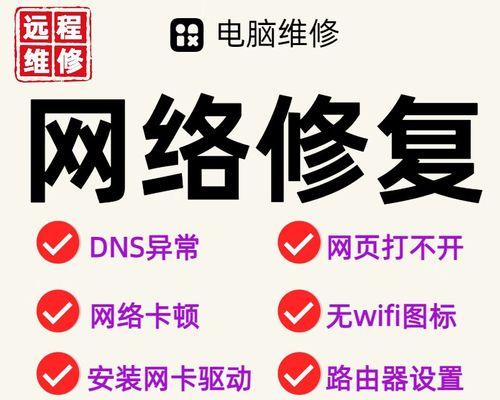
6.禁用临时的防火墙和安全软件:有时候,临时禁用一些安全软件和防火墙可能会解决DNS错误问题。找到电脑上的防火墙和安全软件,并尝试禁用它们,然后再次尝试连接WiFi。
7.检查电脑上的病毒和恶意软件:病毒和恶意软件可能会干扰电脑的网络连接,导致DNS错误。使用可靠的杀毒软件进行全盘扫描,确保系统没有受到病毒和恶意软件的影响。
8.更新网络适配器驱动程序:过时的网络适配器驱动程序可能会导致连接问题。打开设备管理器,找到网络适配器,右键点击选择“更新驱动程序”,然后选择自动更新驱动程序。
9.调整TCP/IP设置:打开网络设置界面,选择“Internet协议版本4(TCP/IPv4)”选项,点击“属性”按钮,然后选择“高级”选项卡,在新窗口中点击“WINS”选项卡,在“NetBIOS设置”中选择“使用NetBIOS设置从DHCP中获取选项”,点击“确定”。
10.重置Winsock:打开命令提示符窗口,输入“netshwinsockreset”命令并回车执行,然后重启电脑。
11.检查其他设备是否能正常连接WiFi:如果其他设备可以正常连接WiFi,那么问题可能出在电脑上。尝试使用其他设备连接同一WiFi网络,验证网络是否正常。
12.更换WiFi网络适配器:如果尝试了上述方法仍然无法解决DNS错误问题,可能是WiFi适配器本身出现了故障。考虑更换一个新的WiFi适配器。
13.重新设置路由器:将路由器恢复到出厂默认设置,然后重新设置网络名称和密码,可以帮助解决一些连接问题。
14.联系网络运营商或技术支持:如果尝试了以上方法仍然无法解决问题,建议联系网络运营商或相关技术支持寻求帮助。
15.寻求专业帮助:如果您对网络设置不够了解,或者无法自行解决问题,建议寻求专业人士的帮助。他们有更深入的知识和经验来诊断和解决DNS错误问题。
在电脑连不上WiFi显示DNS错误时,我们可以尝试检查网络连接设置、重新启动路由器和电脑、更改DNS服务器地址、清除DNS缓存、使用命令提示符修复DNS问题等一系列方法来解决问题。如果以上方法都无效,可以尝试联系网络运营商或技术支持,或者寻求专业人士的帮助。保持网络连接畅通是我们日常生活和工作的必备条件,及时解决DNS错误问题将提高我们的网络体验。
作者:游客本文地址:https://www.kinghero.com.cn/post/7732.html发布于 昨天
文章转载或复制请以超链接形式并注明出处智酷天地
